

| CourseLab Benutzerhandbuch 2.7 |   |
Das Objekt Videoclip wird für das Abspielen von Videoclips in verschiedenen Formaten benutzt.
Windows Media-Player wird standardmäßig für das Abspielen von MPEG-, AVI- und WMV-Formaten benutzt. Für die FireFox-Browserfamily wird empfohlen, die neueste Version von Microsoft Windows Media-Player plug-in des Port-25 Teams zu installieren: (http://port25.technet.com/pages/windows-media-player-firefox-plugin-download.aspx).
Der QuickTime-Player wird standardmäßig für das Abspielen von QuickTime-Movies und 3gp Formaten verwendet. Anmerkung: der QuickTime-Player muss auf dem Computer des Lernenden installiert sein: http://www.apple.com/quicktime/
Der Realplayer wird standardmäßig für das Abspielen von Clips in Real Media RM-, RAM- und RPM-Dateien verwendet. Beachten Sie, dass der RealMedia-Player auf den Computer des Lernenden installiert sein muss: http://www.real.com/
WICHTIG! Diese zusätzliche Software sollte auf den Computer für das Abspielen von Videoclips installiert sein. Um die korrekte Funktionalität des Lern-Kurses sicherzustellen, denken Sie daran, das Auswahlkästchen zu aktivieren, das überprüft ob der Player auf der Zielmaschine installiert worden ist, bevor das Lern-Modul geladen wird (Menü Modul - Laufzeiteinstellungen – Überprüfung).
EINSCHRÄNKUNG: Während Sie das Film-Objekt einfügen, ist der Inhalt für dieses Objekt dem CourseLab-Editor unbekannt; deshalb wird stattdessen ein Platzhalter im Editiermodus angezeigt.
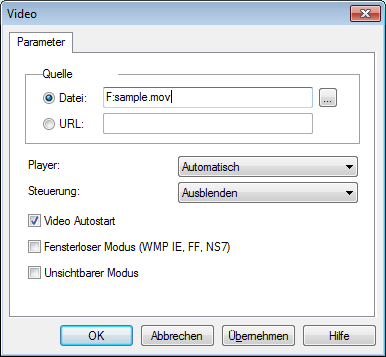
Legen Sie den Pfad zum gewünschten Video fest. Es gibt zwei Optionen:
Bedenken Sie, dass die <STRONG>URL</STRONG> sich auf einen externen Inhalt bezieht, deshalb unterliegt dieses Video den Sicherheitseinstellungen des Browsers (cross-domain security).
Die Auswahl Player erlaubt Ihnen, die gewünschte Player-Software festzulegen. Beachten Sie, dass der Objekt-Platzhalter, abhängig von dieser Auswahl und der ausgewählten Videoquelle, möglicherweise die Anzeige des Players ändert. Das Beispielbild zeigt den Windows Media Player-Platzhalter:
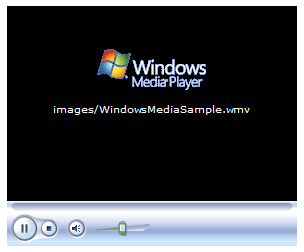
Die Anzeige der Steuerung kann weiter angepasst werden:
Wenn das Auswahlkästchen Video Autostart aktiviert wird, wird der Videoclip gestartet, sobald er geladen ist, andernfalls müsste der Benutzer die Schaltfläche „Play“ betätigen oder mittels der Objekt-Methoden manuell starten.
Fensterloser Modus ermöglicht das Starten des Windows Media-Players als Inline-Element (d.h., dass er in diesem Fall von anderen Objekten überlappt werden kann), andernfalls wird dieser im Fenstermodus gestartet (in diesem Fall kann er standardmäßig nicht von anderen Objekten überlappt werden). Anmerkung: nicht alle Player und Browser unterstützen den fensterlosen Modus.
Unsichtbarer Modus startet die Player-Software als verstecktes Element. Dieser Modus könnte zum Beispiel für das Abspielen von Audiodateien im Hintergrund verwendet werden.
Dieses Objekt bietet spezielle Ereignisse an, die zur Programmierung verwendbar sind. Wählen Sie dazu im Kontextmenü des Objektes den Menüpunkt Aktionen aus. Die Events sind in der linken Spalte des dadurch geöffneten Aktionseditors sichtbar. Die nachfolgende Tabelle beschreibt nur jene Ereignisse, die objektspezifisch sind.
| Ereignis |
Ausgelöst durch |
| wenn Wiedergabe-Tick | Ausgelöst im Sekundentakt während der Player Medien abspielt. Verwenden Sie dies mit der Eigenschaft currentPosition, um zeitgenaue Aktionen zu erstellen. |
| wenn Wiedergabestatus geändert | Wird in dem Moment aktiviert, wenn der Status der Medien (Play/Stop) geändert wird (Der Status selbst ist nicht von Bedeutung – er wird bloß geändert). |
| wenn Wiedergabe beendet | In dem Moment, wenn das Abspielen von Medien anhält (unabhängig davon, ob der Benutzer stoppt oder der Player am Ende der Aufzeichnung angelangt ist). |
| wenn Wiedergabe unterbrochen | In dem Moment, wenn das Abspielen des Mediums pausiert wird. |
| wenn Wiedergabe von Beginn begonnen | In dem Moment, wenn das Abspielen des Mediums startet (die aktuelle Position ist nicht wichtig). |
| wenn Wiegergabe begonnen | In dem Moment, wenn das Abspielen des Mediums von Beginn an startet. |
| wenn Wiedergabe fortgesetzt | In dem Moment, wenn das Abspielen des Mediums aus dem pausierten Zustand startet. |
| wenn Ende des Datenträgers | In dem Moment, wenn das Abspielen des Mediums am Ende der Aufzeichnung stoppt. |
| wenn Position geändert | In dem Moment, wenn die aktuelle Position durch den Regler oder durch eine Methode geändert wird. |
| wenn Datenträger geändert | In dem Moment, wenn das Player-Medium geändert wird. |
| wenn Fehler Datenträger | In dem Moment, wenn der Player einen Error generiert. |
| Warten auf Serverantwort | In dem Moment, ab dem der Player auf die Reaktion des Servers wartet. |
| wenn Verbindung zum Server wiederherstellen | In dem Moment, wenn sich der Player wieder mit dem Server verbindet. |
| wenn Zwischenspeichern des Datenträgers | In dem Moment, wenn Player anfängt zwischenzuspeichern. |
| wenn Datenträger vorbereiten | In dem Moment, wenn Medien geladen werden und der Player anfängt das Abspielen vorzubereiten. |
| wenn Datenträger ist bereit | In dem Moment, wenn Medien geladen werden und der Player bereit ist zu startet. |
Das Objekt unterstützt folgende objektspezifische Methoden:
| Methodenname |
Ergebnis der Durchführung |
| PLAY | Spielt den Clip ab. |
| STOP | Stoppt das Abspielen des Clips. |
| DELAY | Pausiert den Clip. Wenden Sie die Methode PLAY an, um fortzufahren. |
| EIGENSCHAFT SETZEN | Setzt einen der Playereigenschaften um. |
| QUELLE ERSETZEN | Ersetzt Videoquelle des Players. |
Zusammen mit den allgemeinen Objekteigenschaften hat dieses Objekt einige spezifische Eigenschaften, die in den Aktionen und für Textersatz in den Textboxen benutzt werden können (OBJ_ID ist durch die aktuelle ID des Objektes zu ersetzen):
Beachten Sie, dass diese Eigenschaften nur für Windows Media Player und QuickTime-Player, nicht jedoch für den Realplayer verfügbar sind.
| Eigenschaft |
Beschreibung |
Syntax |
| autoStart | Gibt 1 aus, wenn Autostart auf true eingestellt wird, andernfalls wird der Wert 0 ausgegeben. | $OBJ_ID.autoStart |
| mute | Gibt 1 aus, wenn die Lautlos-Einstellung auf true eingestellt wird, andernfalls wird der Wert 0 ausgegeben. | $OBJ_ID.mute |
| volume | Gibt die aktuelle Lautstärke aus (Weite von 0-100). | $OBJ_ID.volume |
| currentMedia | Gibt den aktuellen Mediennamen aus (falls dieser existiert), andernfalls wird ein leerer String ausgegeben. | $OBJ_ID.currentMedia |
| duration | Gibt die volle Mediendauer in Sekunden aus. | $OBJ_ID.duration |
| currentPosition | Gibt die aktuelle Position des Mediums in Sekunden aus. | $OBJ_ID.currentPosition |
| currentState | Gibt den aktuellen Objekt-Status aus (Zeichen: "undefined", "stopped", "paused", "playing" ,"forward", "backward", "buffering", "waiting", "ended", "preparing", "ready", "reconnect"). | $OBJ_ID.currentState |
| url | Gibt, falls vorhanden, die aktuelle Medien-URL aus. | $OBJ_ID.url |
| isOnline | (Nur WMP) Gibt 1 aus, wenn der Player mit dem Netzwerk verbunden ist, andernfalls wird der Wert 0 ausgegeben. | $OBJ_ID.isOnline |